 |
|
Популярные авторы:: Лесков Николай Семёнович :: Грин Александр :: Борхес Хорхе Луис :: Азимов Айзек :: Родари Джанни :: Коллектив Рубоард :: Лем Станислав :: Нортон Андрэ :: Горький Максим :: Лондон Джек Популярные книги:: Справочник по реестру Windows XP :: The Boarding House :: Кровавый ветер :: Рассказы о великодушных поступках :: Солнечный ветер :: Ужасное зрение :: Свадьба на Рождество :: Бумага Мэтлока :: Язык телодвижений. Как читать мысли окружающих по их жестам :: Шкатулка для игральных марок |
Компьютерра (№255) - Журнал «Компьютерра» № 33 от 12 сентября 2006 годаModernLib.Net / Компьютеры / Компьютерра / Журнал «Компьютерра» № 33 от 12 сентября 2006 года - Чтение (стр. 4)
 Список функций достаточно велик, чтобы удовлетворить потребности пользователей в создании и редактировании растровых изображений. Программа поддерживает больше сотни графических форматов и позволяет свободно конвертировать готовые работы в любой из них. Как и более популярные редакторы, ImageMagick предлагает множество вариантов трансформации и корректировки изображений, включая работу с цветовой гаммой или наложение специальных эффектов. Имеются и средства художественной обработки рисунков, позволяющие превратить обычную фотографию в имитацию картины, написанной, к примеру, масляными красками или угольным грифелем (рис. 2). 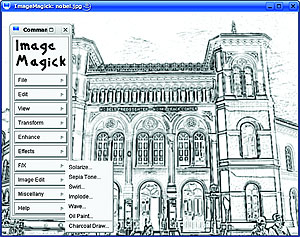 Впрочем, нет смысла подробно описывать все функциональные возможности программы, доступные из графического интерфейса: во-первых, пользователям других редакторов они привычны, а во-вторых, полный список вариантов изменения изображений явно уступает арсеналу более известных собратьев. На самом деле ImageMagick может себе это позволить, ведь его истинные возможности значительно превышают стандартный редакторский набор и для их использования не требуется красивый интерфейс или сложная система контекстных меню. Скрытые таланты необычного редактора проявляются в полной мере только при работе из командной строки. Рисуй, консоль! На первый взгляд работа с графикой в консольном режиме кажется невозможной: все мы привыкли, что на дисплее отображается некий графический объект, с которым мы поэтапно производим различные манипуляции. При этом на обработку одного изображения нередко уходит слишком много времени. Благодаря использованию командной строки, ImageMagick позволяет делать то же самое, но одномоментно, а при необходимости — и в пакетном режиме, применяя одни и те же средства редактирования сразу ко множеству файлов. По принципу работы этот необычный способ напоминает командный интерпретатор, хорошо знакомый пользователям GNU/Linux-систем. Сначала вводится команда, далее — набор параметров, указывающих последовательность и содержащих описание действий, которые необходимо выполнить команде в отношении указанного объекта. Таким образом, при наличии некоторых навыков работа, занимающая обычно несколько минут, выполняется в считанные секунды. В качестве примера предположим, что нам нужно поместить рисунки police.jpg и boat.jpg в рамку, снабдить подписью, разместить все это на синем фоне, а конечный результат преобразовать в формат png. В обычном редакторе эта задача выполняется в несколько довольно затратных по времени этапов, а для ImageMagick достаточно войти в режим командной строки (или открыть консоль в случае работы в UNIX-подобной операционной системе), перейти в каталог с изображениями и ввести следующую последовательность: montage -label %f -frame 5 -background blue -geometry +4+4 boat.jpg police.jpg galery.png В результате через секунду в каталоге с исходными изображениями появится то, что требовалось (рис. 3). 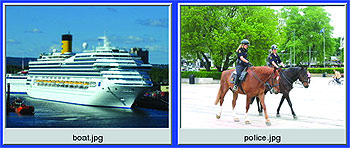 Впрочем, работа с уже существующими изображениями выглядит не так эффектно. Чтобы усложнить задачу, попробуем создать графический файл из обычного текста. Как правило, именно изготовление красочных надписей или заголовочных баннеров отнимает массу времени и сил. Приходится работать со слоями, постепенно добавляя к тексту необходимые декорации в виде, например, обрамления букв и тени. ImageMagick выполняет подобную работу без особого труда. Вот как выглядит команда с назначенными параметрами: convert -size 600x85 xc:transparent -font Bookman-DemiItalic -pointsize 72 -draw “text 25,60 ‘Компьютерра’” -channel RGBA -gaussian 0x6 -fill darkblue -stroke white -draw “text 20,55 ‘Компьютерра’” computerra-title.png После того как команда выполнена (что может занять две-три секунды), в нашем рабочем каталоге появится готовый графический файл с красочно оформленным текстом (рис. 4).  Также можно создавать и более сложные варианты текстовой графики, одновременно добавляя фоновый рисунок, сгенерированный самим редактором или взятый извне. Список параметров в этом случае значительно увеличится, и для сохранения журнального места и психического равновесия читателей мы его не приводим. Впрочем, на скорость выполнения команды разрастание кода практически не повлияет. Через пару секунд в нашем распоряжении окажется файл, на создание которого с помощью обычных графических редакторов ушло бы не меньше часа-двух (рис. 5).  Всего в ImageMagick насчитывается одиннадцать команд, фактически являющихся отдельными приложениями (см. врезку). Каждой из них соответствует по несколько десятков параметров, что позволяет очень точно указывать, какие действия необходимо произвести с исходным материалом. Учитывая, что практически каждому параметру можно присвоить сотни значений, можно представить, насколько гибкий и мощный инструмент попадает в наши руки после установки ImageMagick на компьютер. Естественно, все функции, доступные при работе в графическом интерфейсе этого редактора, тоже остаются в нашем распоряжении, только для их использования уже не придется гонять курсор мыши по меню. При первом знакомстве с подобным стилем работы неизбежно появляется ощущение, что все это слишком сложно и непонятно: физически невозможно запомнить все параметры команд, а тем более с первой попытки правильно выставить их значения, чтобы получить ожидаемый результат. На самом деле, чем чаще вы будете пользоваться редактором, тем проще будет выполнять поставленные задачи. Достаточно накапливать часто используемые комбинации в виде текстового файла-хранилища, а впоследствии лишь копировать нужный кусок кода в командную строку с внесением некоторых изменений. В конце концов в ваших руках окажется солидная подборка уже готовых решений почти на все случаи жизни. Если же вы захотите привнести в свои работы свежие идеи, к вашим услугам сайт разработчиков редактора, где опубликовано подробное описание всех команд и операторов, позволяющее быстро найти подходящий вариант. Заканчивая рассказ об ImageMagick, отмечу, что для большинства пользователей, работающих с графикой от случая к случаю, использование этой программы может оказаться не совсем рациональным: не исключено, что быстрее выполнить небольшую работу привычным способом, нежели изучать консольные команды. Впрочем, при совершении простых однотипных операций над большим количеством изображений (например, изменение размера или добавление подписи) ImageMagick, используемый вместе с каким-нибудь скриптовым языком (bash, Perl, Python или собственным Magick Scripting Language), может существенно сэкономить время. Для тех же, кто постоянно занимается созданием и редактированием графических изображений, ImageMagick может стать неплохим инструментом, если не заменяющим, то весьма удачно дополняющим даже самые именитые программы. Ссылки • imagemagick.org — официальный сайт проекта: релизы для скачивания, исчерпывающая документация, полезные ссылки. • www.cit.gu.edu.au/~anthony/graphics/imagick6 — обширная галерея примеров использования ImageMagick. Команды пакета ImageMagick • animate — отображение анимации (слайд-шоу) из набора файлов через X-сервер; • compare — визуальное сравнение файлов и количественная оценка степени их схожести; • composite — наложение изображений; • conjure — выполнение скриптов на собственном языке Magick Scripting Language; • convert — конвертирование изображений из одного формата в другой, а также применение к ним самых разнообразных операций (изменение размера, наложение фильтров и т. д.); • display — отображение изображений и слайд-шоу через X-сервер; • identify — получение информации о формате и параметрах одного или нескольких графических файлов; • import — сохранение скриншотов произвольных областей экрана; • mogrify — изменение размера изображения или применение к нему различных операций. Отличается от convert тем, что меняет исходный файл, а не создает новый; • montage — объединение нескольких изображений в одно; • stream — средство сохранения информации о цветовых каналах в различные форматы. Софтерринки Автор: Илья Шпаньков 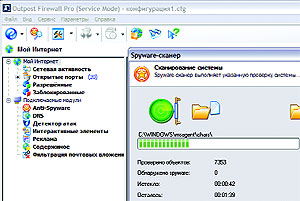 • ОС: Windows • Адрес: www.agnitum.ru • Версия: 3.51 • Размер: 5,5 Мбайт • Интерфейс: русский, украинский • Цена: 699 руб. Outpost Firewall Pro является одним из лучших по функциональности персональных брандмауэров. Приложение позволяет в автоматическом режиме блокировать проникновение из Интернета вредоносных программ самого разного профиля. Наличие «скрытого» режима делает компьютер полностью невидимым для злоумышленников. Одновременно программа контролирует передачу данных в Сеть, предотвращая потерю конфиденциальной информации, а также позволяет ограничить доступ к внешним ресурсам нежелательного содержания. Новая версия Outpost Firewall Pro обладает встроенным модулем Outpost AntiSpyware. ***  • ОС: Windows • Адрес: www.hddlife.com/rus • Версия: 2.8.99 • Размер: 4,3 Мбайт • Интерфейс: многоязычный (русский поддерживается) • Цена: бесплатно, 500 руб. (версия Pro), 700 руб. (версия for Notebooks) • Ознакомительный период: 14 дней Иногда внезапная кончина жесткого диска может нанести катастрофический урон накопленным данным и рабочим материалам. Исключить подобный форс-мажор призвана программа HDDlife Pro. С заданной пользователем периодичностью она отслеживает состояние накопителей с помощью встроенной в них системы самодиагностики S.M.A.R.T. и своевременно предупреждает о возможных проблемах. Кроме того, HDDlife осуществляет мониторинг температурного режима HDD, предотвращая его перегрев, и сигнализирует о заполняемости накопителей. В случае отсутствия пользователя программа способна автоматически переводить компьютер в спящий режим с сохранением текущих документов. *** 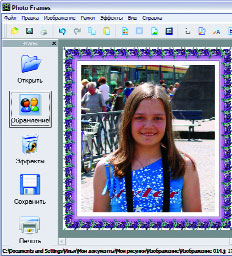 • ОС: Windows • Адрес: ams-soft.com/frames • Версия: 1.87 • Размер: 1,94 Мбайт • Интерфейс: многоязычный • Цена: 195 руб. Photo Frames — необычный графический редактор, позволяющий не только редактировать изображения, но и дополнять их разнообразными рамками и бордюрами. Отличительной чертой программы является возможность использования в качестве оформления не только растровую, но и векторную графику, благодаря чему можно создавать рамки для изображений практически любого размера без потери качества. В состав приложения входит более 70 образцов обрамлений различных типов, включающих рельефные контуры и художественные рамки. *** 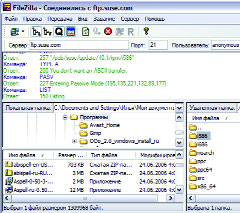 • ОС: Windows • Адрес: filezilla.sf.net • Версия: 2.2.27 • Размер: 3,35 Мбайт • Интерфейс: многоязычный • Цена: бесплатно FTP-клиент FileZilla позволяет выполнять любые действия, связанные с загрузкой или отправкой файлов на FTP-серверы. В список поддерживаемых протоколов входят SOCKS4/5, HTTP1.1, SFTP, SSL, GSS, доступна работа через прокси-серверы. Программа обладает возможностью многопоточной загрузки файлов на локальный компьютер и возобновления прерванных сессий, а также упрощает редактирование файлов на удаленном сервере. Дополнительно авторы FileZilla разрабатывают одноименный FTP-сервер. СОФТЕРРА: Три вопроса Автор: Константин Курбатов К концу лета возвращаются домой с каникул/из отпусков стайки студентов, белых воротничков и редакторов еженедельных журналов. И пока студенты пытаются вспомнить имена преподавателей, а белые воротнички лихорадочно восстанавливают навыки скоростного набора текста и игры в пасьянс, редакторы еженедельных журналов вдруг обнаруживают новые версии программного обеспечения, требующие немедленного обзора… Как известно, формат PDF замечателен тем, что на любом компьютере вы видите оформление текста именно таким, каким его задумывал создатель файла. Беда в том, что нередко мы бы желали, чтобы файл был задуман в формате Word, в крайнем случае Excel, а некоторые любители изящной словесности предпочли бы TXT. Кто виноват? Для разрешения этого экзистенциального противоречия компания ABBYY выпустила уже вторую версию своей утилиты PDF Transformer. Но кому нужна утилита для конвертирования файлов из PDF в текстовый формат, когда прямо в Acrobat Reader можно выделить текст и перенести его в любую программу через буфер обмена? На самом деле загвоздка бывает с теми файлами, в которых нет никакого текста. Точнее, текст в них представлен в виде растрового изображения, и поэтому желание «ткнуть сюда мышкой» и скопировать кулинарный рецепт в «аську» обычно встречает угрюмое непонимание «Акробата». И тут наш преобразователь, поигрывая мускулами своего старшего брата [Или, наверное, дяди?] FineReader’а, такой текст с легкостью распознает (37 языков, включая, разумеется, албанский) и помещает в итоговый DOC-, RTF-, XLS-, TXT-, HTML-… или опять в PDF-файл, но уже с текстовым слоем [Так называемый Searchable PDF, который может быть проиндексирован поисковиком, а текст из него можно копировать обычным образом через буфер обмена]. 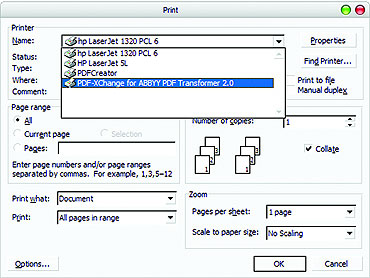 Кроме того, в новой версии появился «виртуальный PDF-принтер» (рис. 1), благодаря которому счастливые пользователи получили возможность создавать свои собственные непригодные для редактирования документы. Кому это выгодно? Как ни странно, возможность «печатать» в PDF оказалась очень удобной для записи на диск нужных веб-страниц. Все ссылки с них сохраняются и продолжают работать [Кстати, это верно и наоборот: ссылки из PDF переходят в итоговый документ, включая сноски и оглавление]. А возможность за пару кликов отправить этот файл по электронной почте, вообще удивительно удобная штука — белые воротнички, лишенные http-доступа на работе, будут вам безмерно благодарны. Кстати, размер такого файла можно регулировать за счет качества сохраняемых картинок, поэтому веб-страницы с многомегабайтными картинками легко можно уложить в 3—4-мегабайтный PDF. Еще одно применение — распознавание документов, хранящихся в виде обычных сканов (например, тексты патентов в Интернете), — вы просто «печатаете» их в PDF, а затем конвертируете его в доступный для редактирования формат (RTF, HTML), причем вместе со всеми прилагающимися схемками и иллюстрациями. Что делать? Я попробовал распознать и перевести в HTML-форму один из недавних материалов нашего журнала, для того чтобы его можно было выложить на сайт. Подписи к иллюстрациям достаточно красноречивы, но хотелось бы сделать несколько замечаний. 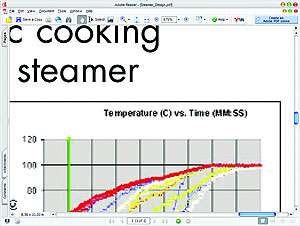 Во-первых, разрывы колонок воспринимаются программой как разрывы абзацев, поэтому если между ними был перенос слова, его надо вручную корректировать. Во-вторых, обрабатывая сложно сверстанный PDF-файл, программа постоянно ошибалась при автоматическом выборе порядка следования текстовых блоков, в результате многоколоночный текст с иллюстрациями сильно перемешивался. И это одна из главных причин, почему в новой версии появился интерфейс, в котором можно управлять разбиением на блоки. В-третьих, часто диаграммы определяются как таблицы из-за регулярных фоновых квадратиков, и в этом случае ручной режим просто необходим (рис. 3). И наконец, не могу не сказать о хорошем качестве распознавания на пестром разноцветном фоне. Не претендуя на объективность оценки, я тем не менее должен отметить практически полное отсутствие ошибок (рис. 2).  Итак, за 1490 рублей пользователь получает немало дополнительных функций, которые полностью оправдывают удорожание программы (за первую версию просили 830 рублей) [Любопытно, что лицензия позволяет установить программу на два компьютера — домашний и, например, ваш мобильный или рабочий]. А вот на вопрос, действительно ли это вам нужно, я предлагаю ответить самостоятельно… Что нового? Точное сохранение оформления документа Это не новшество, то же самое делала и первая версия. Но теперь у программы появился некий интерфейс, который можно вызвать, если выбрать «конвертировать, используя пользовательские настройки». В этом случае пред вашим взором предстанет чудное окошко (рис. 4), где в левой части можно видеть странички PDF-файла, а в правой — «куда ставить-то», то есть формат, параметры конвертации и папку для итогового файла. Вся прелесть этого режима в том, что можно не только собственноручно выбирать области распознавания (выбрасывая, например, колонтитулы) и их тип [Это особенно важно для выбора таблица/картинка, так как некоторые картинки с регулярными прямоугольниками (графики) программа объявляет таблицей], но и порядок распознавания блоков (рис. 5), что особенно помогает, когда файл представляет собой сложный многоколоночный текст.  Варианты сохранения оформления документов Так как появилась возможность манипулировать блоками, разработчики реализовали некоторые характерные сценарии преобразования в виде отдельных опций. При сохранении в формате Microsoft Excel можно, например, выбрать «Игнорировать текст вне таблицы», и тогда будет конвертирована только информация из блоков-таблиц. Это особенно полезно, если, скажем, нужно преобразовать в Excel PDF-прайс-лист какой-нибудь компании без логотипов и печатей.  Интеллектуальное преобразование PDF-файлов Очень необычное, но важное нововведение. Некоторые сетевые сканеры со встроенными системами распознавания текста создают так называемые Searchable PDF. В нем имеется дополнительный невидимый слой, в который помещается распознанный текст. Если программа находит такой слой, то она чаще всего использует его, не тратя время на процесс распознавания. С другой стороны, содержимое этого слоя не всегда соответствует оригиналу, особенно если он содержит фрагменты на языках, не поддерживаемых OCR сканера. «Трансформер» проводит экспресс-анализ и для каждого абзаца принимает решение: извлечь текст из невидимого слоя или распознать изображение и получить текст заново. 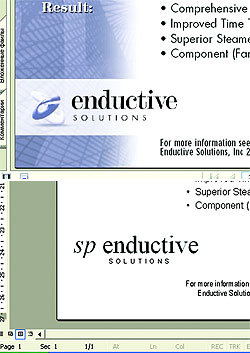 Преобразование PDF-файлов с нестандартными шрифтами Если в свойствах PDF-файла указаны нестандартные шрифты, то при «вытягивании» текста обычным образом вы получите «кракозябры» вместо букв. Для решения этой проблемы во второй версии появилась галочка «конвертировать как изображение» (рис. 6), что позволяет заново распознать весь текст даже в необычных шрифтах. В итоге вы получите распознанный текст в наиболее похожем стандартном шрифте Windows… ОГОРОД КОЗЛОВСКОГО: Автор: Козловский Евгений То тут, то там, и в Москве, и в Питере, эффектно сделанные черные рекламные плакаты новой (первой!) сониевской цифровой зеркалки Тренировочные стрельбы", и даже о том, что пресловутая Главное напутствие, которое я получил от Андрея, унося камеру из представительства, — не забывать, что это аппарат из ниши «бюджетных зеркалок», которая, созданная легкой рукой Canon три с лишним года назад выпуском Eos D300, все расширяется и расширяется, — и вот,  Начну с конца: по сумме впечатлений камера мне понравилась, и даже, пожалуй, побольше, чем в свое время Dynax 7D, — возможно, из-за практически вдвое меньшей цены (а мы не должны забывать, что Sony, как правило, добавляет заметную «наценку за лейбл»). Конечно, какие-то возможности и удобства Dynax 7D из бюджетной Первое, на чем я, недавний обладатель Eos D60, хотел потоптаться, — на гонке за явно излишними мегапикселами, которые на матрице тех же физических параметров автоматически становятся меньше и, таким образом, уменьшается реальная чувствительность и фотографическая глубина, подвластная их передаче, и растут шумы. И впрямь — вроде бы альфовские 10 мегапикселов — явный избыток для непрофессионала, я, помню, печатал на A3+ фотографии с трехмегапиксельной Eos D30, и они до сих пор висят в редакции, если и вызывая претензии, то не к качеству переноса оригиналов на бумагу. А уж пяти и тем более шести мегапикселов должно хватать сверх головы. И я принялся снимать один и тот же сюжет Отдельно я хотел сравнить количество шумов, особенно на высоких значениях ISO, — в легкой надежде, что уж тут-то более крупные пикселы покажут свое превосходство, — ни хрена! И со включенным подавлением шумов, и с выключенным — их у   Снимки, сделанные на чувствительности ISO 100 с максимально тождественными параметрами съемки аппаратами: Canon EOS 60D (слева) и Sony Alpha 100 Далее: по старым воспоминаниям, стабилизатор картинки, встроенный прямо в камеру, так называемый Super SteadyShot, казался мне хоть и более дешевым решением, чем приобретение для Eos объективов, каждого — со своим собственным IS (Image Stabilization), — однако и менее эффективным. Но и тут проверка развеяла мое предубеждение: даже на максимальном (как написано в «Руководстве») для Super SteadyShot фокусном расстоянии 300 мм результаты съемки с рук Вот, собственно, главные наблюдения, но и второстепенные кому-то могут пригодиться. Поскольку у 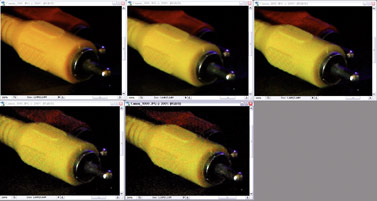 Увеличенные фрагменты снимков, сделанных в полутьме, с выдержкой от 15 секунд до 2 минут, камерой Canon EOS 60D на чувствительностях ISO 100, 200, 400, 800 и (максимальная) 1000  Увеличенные фрагменты снимков, сделанных в полутьме, с выдержкой от 15 секунд до 2 минут, камерой Sony Alpha 100 на чувствительностях ISO 100, 200, 400, 800 и (максимальная) 1600 с выключенным шумоподавлением Отдельно упомяну о нескольких не особо, на мой вкус, важных, но забавных тонкостях: специальных чувствительностях Lo80 и Hi200, из которых первая вытягивает низкоконтрастные, а вторая — напротив, смягчает высококонтрастные сюжеты, причем это происходит на самом деле, избавляя вас от не всегда продуктивной постобработки в графическом редакторе, — и «улучшающих» режимах DR и DR+, являющихся, в сущности, ветками алгоритма обработки «сырья», так что действительны исключительно в режиме JPEG и вполне поддаются имитации при обработке на компьютере RAW-файлов.  Снимок, сделанный на фокусе 300 мм, с выдержкой 1/50 секунды, «навскидку»: пример оперативной ловли фокусов и стабилизации картинки И, коль мы уж заговорили о RAW-файлах, не могу не заметить, что идущая в комплекте с камерой программа их обработки и конвертирования Image Data Converter SR очень мало уступает изумительному фотошоповскому плагину для кэноновских RAW’ов.  Закодировано в JPEG камерой Sony Alpha 100 в стандартном режиме  Тот же снимок с включенной опцией DR+ Отдельное удовольствие — два противопылевых фильтра, прикрывающих матрицу, и встряхивание ее по желанию (как, знаете, встряхиваются после купания собаки), что, впрочем, тоже, наверное, было несложно, коль уж матрица все равно подвижная.  Снимок, сделанный Sony Alpha 100 с рук на выдержке 1/50 секунды с выключенным стабилизатором (Super SteadyShot) на фокусе 300 мм (приведенный 450 мм)  Снимок, сделанный на тех же параметрах, но с включенным Super SteadyShot Пожалуй, больше всего меня раздражало левое колесико с кнопкой посередине, куда вынесены настройки чувствительности, способа экспозамера и фокусировки, баланса белого и еще кое-что, что, на мой взгляд, предпочтительнее выносить на отдельные, под рукой, кнопки, — но это, боюсь, следствие уменьшения размера камеры и увеличения дисплея. Впрочем, по опыту знаю, что почти с любым интерфейсом рано или поздно смиряешься и к нему привыкаешь. И еще: практически ничего собственно от Sony у  Вывод таков: И — Ну и для всех остальных непрофессионалов, кто не собирается убивать жизнь на вечный поиск, замену, приобретение разных объективов и кому ГОЛУБЯТНЯ: Огород для форрестгампов. Часть третья Автор: Сергей Голубицкий Мы остановились на том, что перетащили на монтажный стол два первых видеоклипа, состыковав их с небольшим захлестом, на месте которого модуль Video Editor, входящий в пакет программы Ulead MediaStudio Pro 8, автоматически создал видеопереход. Для тех, кто совсем потерялся, напоминаю, что третью неделю подряд мы разучиваем жесткий алгоритм быстрого и бескровного создания любительского видеофильма с последующим прожигом на DVD-диске. Тип автоматически созданного видеоперехода зависит от того, что установлено по умолчанию. Всего в копилке «Юлида» находится 115 видеопереходов, полюбоваться которыми вы можете все в той же библиотеке компонентов (Production Library, рис. 1). 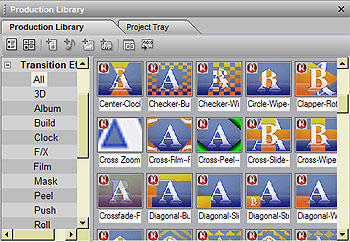 Полюбовались? А теперь навеки забудьте про все это вычурное многообразие перелистываемых страничек и распадающихся на кубики кадров — оно вам никогда не понадобится, если, конечно, вы не собираетесь кичиться воинственной безвкусицей своего комплекса Пазолини. Напоминаю непреложное правило: чем «круче» видеопереход, тем безнадежнее в художественном отношении его создатель. По этой причине мы будем пользоваться самым нейтральным и сдержанным видеопереходом — Crossfade—F/X (перекрестное растворение). Не случайно в Ulead MediaStudio Pro 8 он и установлен по умолчанию. На всякий случай проверьте: меню File — Preferences — закладка Edit (рис. 3). 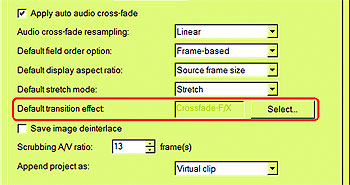 Если установлен какой-то другой переход, поменяйте его на Crossfade-F/X через кнопку Select. Просмотреть переход в действии можно, дважды кликнув мышкой на захлесте клипов, соединенных на монтажном столе, — при этом откроется окно тонкой доводки (рис. 2). 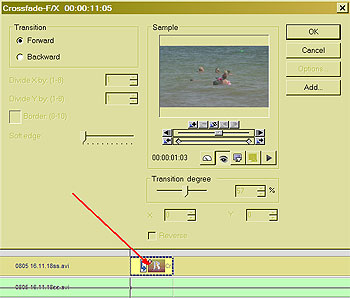 Накормив обезьяну собственного любопытства, постарайтесь ни на какие кнопки звездолета не нажимать и ничего в окне тонкой доводки не подкручивать — Crossfade-F/X по умолчанию работает плавно и незаметно. После освоения незамысловатой техники создания видеопереходов в Video Editor на добавление всех клипов вашего видеофильма уйдет от силы минут пятнадцать. Время от времени вам лишь понадобится менять масштаб монтажного стола, поскольку при добавлении видеоклипы постоянно выезжают за рамки экрана — для этого используйте три иконки в левом верхнем углу окна Main Timeline (основной монтажный стол) — Zoom Out, Zoom In и Fit in Window. Следующий шаг — наложение музыкальной дорожки на видеоряд. На первый взгляд — дело нехитрое: портируете желанную мелодию в библиотеку компонентов (папка Media Library — Audio), предварительно очистив его от дурацких сэмплов, входящих в дистрибутив программы, затем перетаскиваете ее на монтажный стол на дорожку Audio 2 (на Audio 1 прописан оригинальный звук видеоряда). Тут, однако, есть два подводных камня: соизмерение продолжительности внешней звуковой дорожки с продолжительностью вашего видеофильма, а также ее громкость. Вопрос продолжительности решается относительно незамысловато. Поскольку для музыкального фона выбирается композиция с минимальной смысловой нагрузкой (никаких напряженных текстов, приковывающих к себе внимание зрителя, никаких рваных ритмов, звуковых перепадов и т. п.), то ее всегда можно легко и безболезненно обрезать. Рекомендую использовать что-нибудь из New Age типа Исао Томиты или Клауса Шульце либо расслабленный Launge с привкусом ориента — скромно и со вкусом. Разумеется, если вам важно подчеркнуть жесткую привязку видеоряда к конкретной мелодии («у меня с этим связано!»), то поступайте так не раздумывая: в конце концов, никто кроме вас и мелькающих в кадре персонажей добровольно смотреть видеофильм не станет. В упрощенной модели нашего алгоритма процедуру обрезания звуковой дорожки музыкального фона придется проделать всего лишь один раз: для соизмерения длины Audio 2 с основным видеоклипом. Если дорожка фона окажется короче, просто нарастите ее за счет дополнительной нейтральной музыкальной композиции. Если дорожка окажется длиннее, поместите курсор мыши у правого края Audio 2 (форма курсора при этом изменится с ладошки на две встречные стрелки) и перетяните ленту влево до совпадения с краем Audio 1 и Video 1 (рис. 4). 1, 2, 3, 4, 5, 6, 7 |
|||||||||